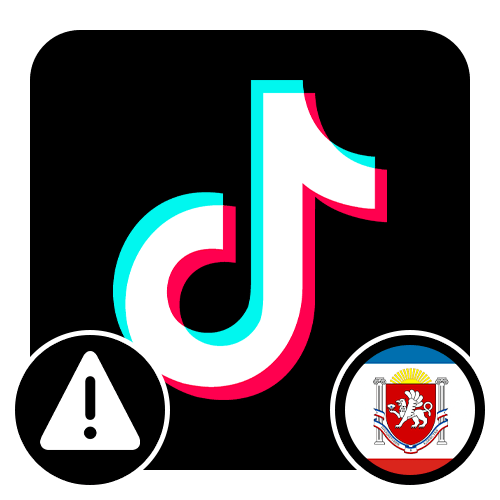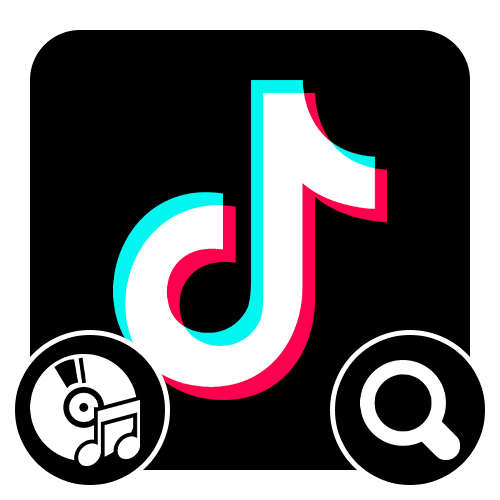Зміст
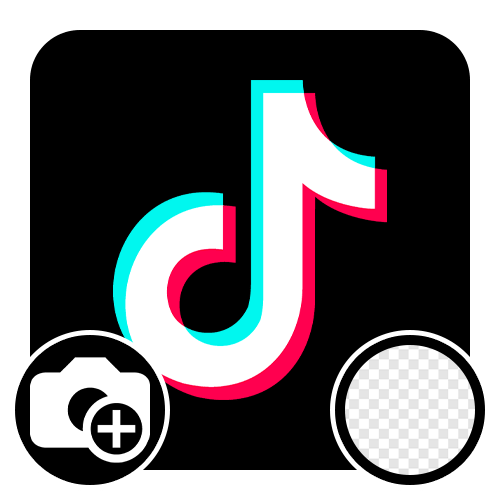
Варіант 1: прозора аватарка
Для установки повністю прозорої фотографії профілю в TikTok можна скористатися відповідним исходником в форматі PNG, що підтримує прозорість. Відповідне зображення легко може бути знайдено в інтернеті або створено в сторонніх графічних редакторах на різних платформах.
Спосіб 1: Пошук исходника
Найбільш простий метод отримання повністю прозорого исходника полягає у використанні будь-якої пошукової системи, будь то Яндекс або Google. Під час пошуку необхідно використовувати ключові слова «прозорий» , " фон» і «png» , так як в противному випадку можуть потрапляти просто порожні файли з білими фоном.
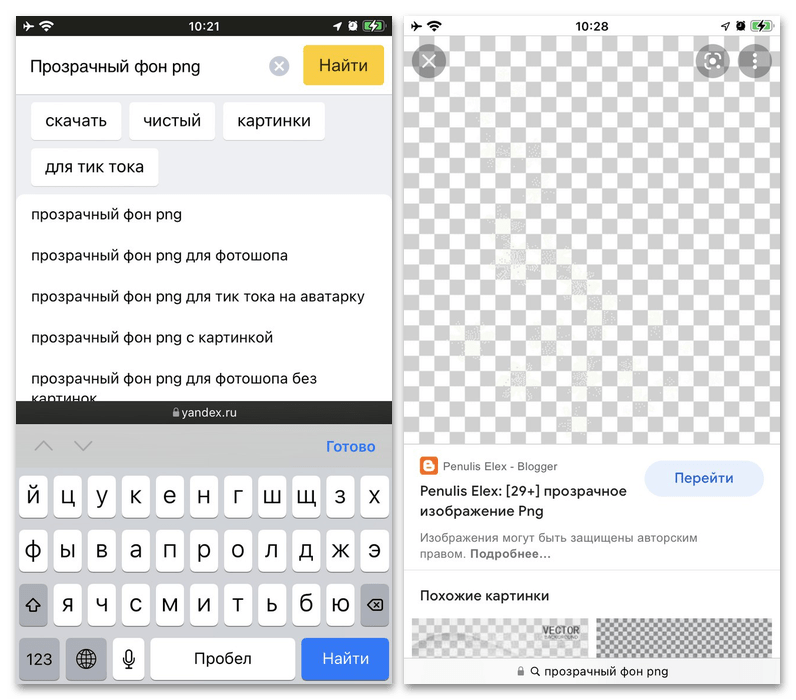
Відрізнити відповідну різновид файлу від інших можна по вмісту з біло-сірих клітин, що нагадують шахову дошку, при розширенні PNG . Найкраще шукати матеріал з комп'ютера і лише після перенести на мобільний пристрій, тому як на смартфонах не завжди коректно відображаються PNG-файли, та й відрізнити матеріал може проблематично.
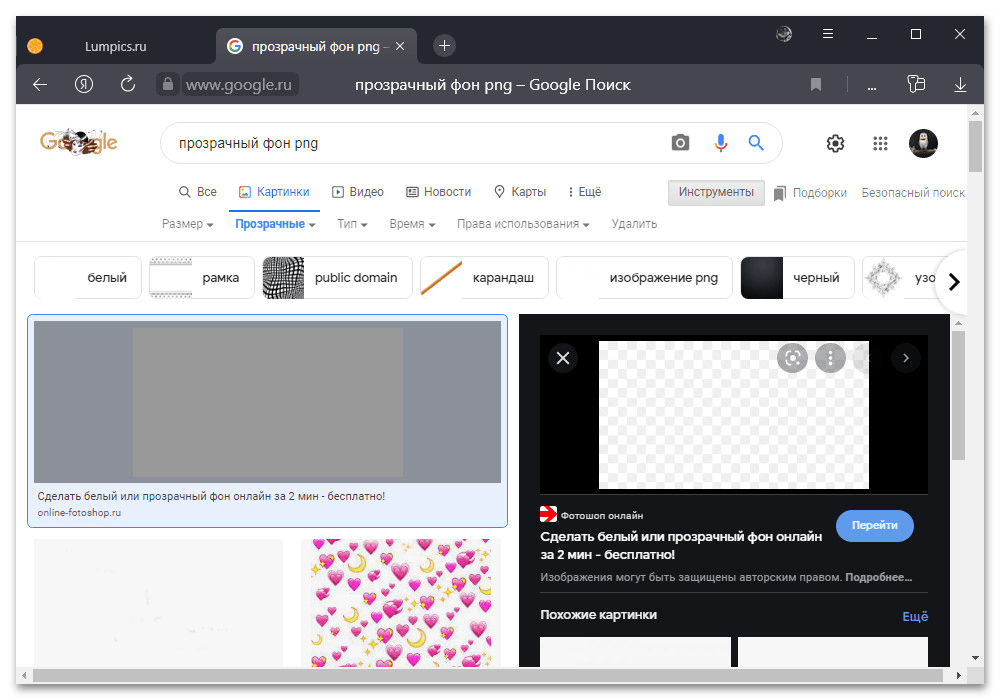
Завантаження виконується по-різному залежно від використовуваного пристрою, де може бути достатньо функції " Зберегти як» в контекстному меню або довгого утримання файлу з подальшим вибором схожою опції. При цьому не варто ігнорувати і розміри, так як сильно великий дозвіл не можна використовувати в Тіктоку, навіть якщо на зображенні відсутній вміст.
Спосіб 2: сторонні програми
Для мобільних пристроїв існує чимало додатків, що дозволяють досить швидко видаляти непрозорі об'єкти на фотографії, тим самим позбувшись від окремих елементів або створивши порожнє зображення. Як приклад нами буде розглянуто один такий засіб, альтернативу якому легко знайти як в App Store, так і в Плей Маркеті .
- Відкрийте відповідний додаток і на головному екрані скористайтеся кнопкою «Photo» . При появі бібліотеки слід вибрати будь-яке зображення, будь картинка, фотографія або просто білий фон.
- Перебуваючи на сторінці " обрізка» , виберіть »Квадрат" і натисніть кнопку »Готово" . Також можна залишити вихідні пропорції, але для зручності краще вибрати саме квадратну орієнтацію.
- Розібравшись з процедурою відкриття, на нижній панелі виберіть інструмент " стерти» , встановіть більший розмір курсору і зітріть вміст обраної картинки. В результаті фонове зображення повинно буде являти собою квадратики, як показано на наших скріншотах.
- Щоб виконати збереження, торкніться значка зі стрілкою вгору в правій частині верхньої панелі та в межах блоку «PNG» натисніть кнопку " Зберегти» з подальшим вибором якості. Про успішне збереження можна дізнатися за відповідним повідомленням на екрані.
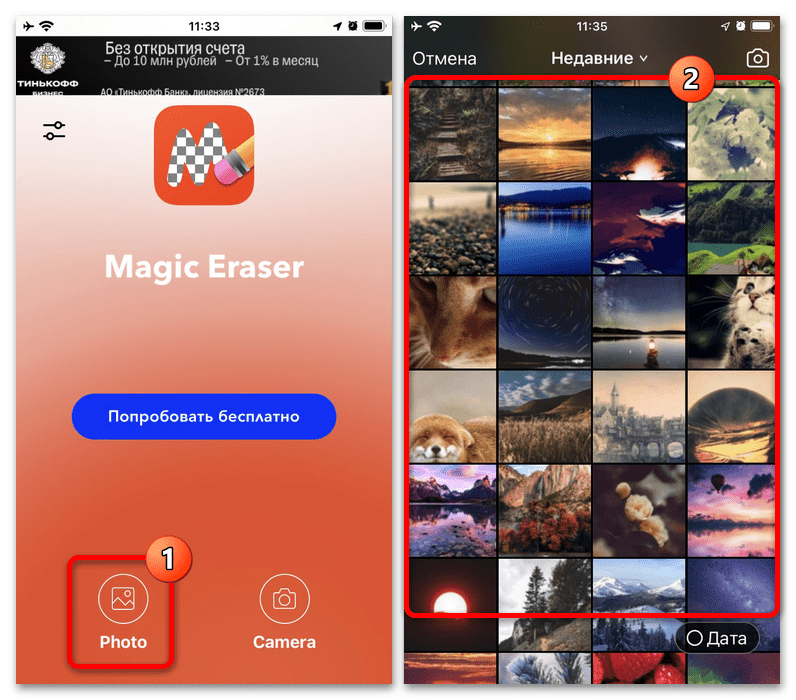
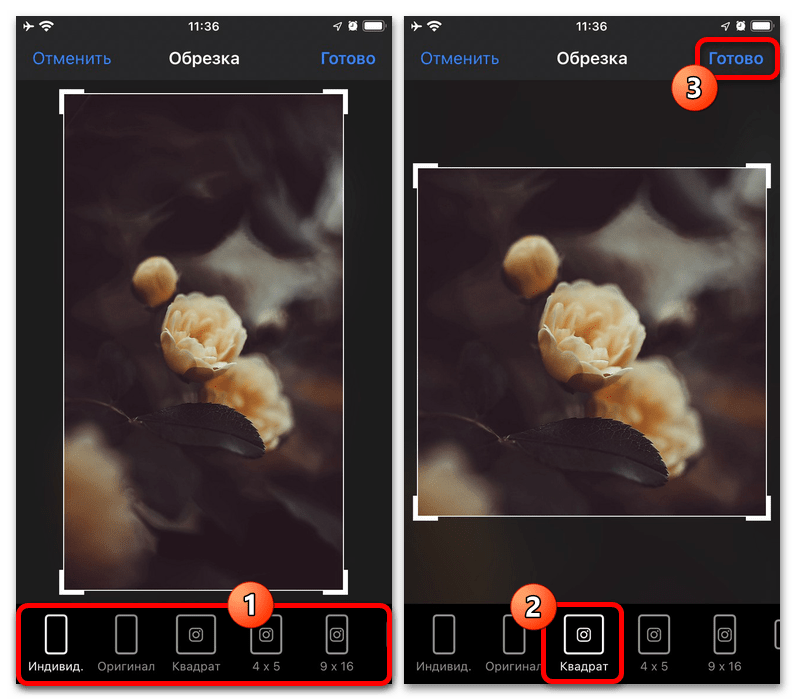
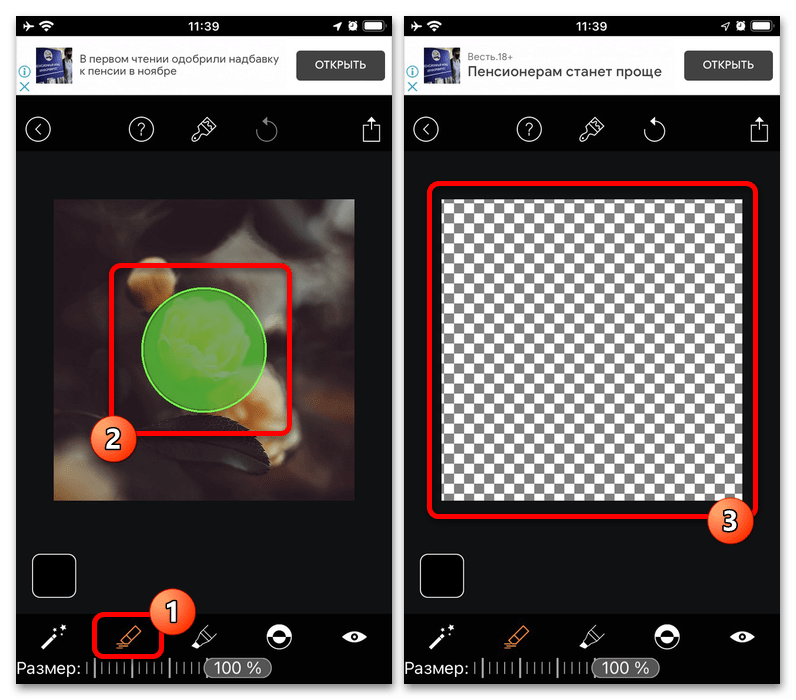
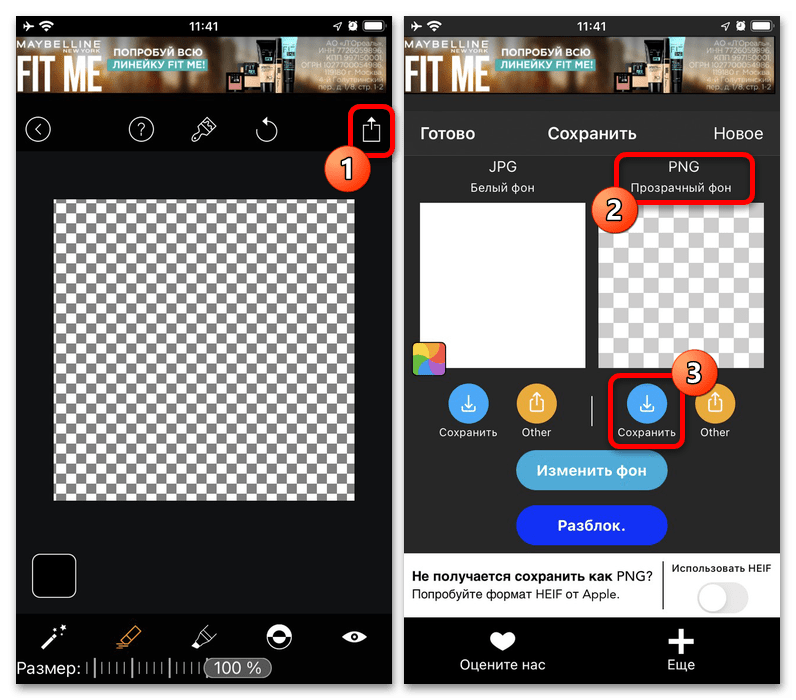
Ознайомитися з результатом можете в медіатеці пристрою, де важливо відразу перевірити властивості і переконатися в наявності формату PNG , що грає важливу роль. Якщо все правильно, можете переходити до завершального розділу Статті по завантаженню фото.
Спосіб 3: програми для ПК
За необхідності, особливо якщо у вас виникають труднощі з пошуком готового исходника прозорого фону або додатками, можна створити відповідне зображення самостійно на ПК. Для цих цілей можна використовувати практично будь-який графічний редактор, включаючи Adobe Photoshop або Paint.NET залежно від уподобань.
- Як приклад нами буде використовуватися Фотошоп, де для початку потрібно відкрити вікно»створити" через меню " Файл» і виставити дозвіл. Найкраще використовувати квадратну орієнтацію з невеликою роздільною здатністю, як показано в нашому прикладі.
- Опинившись на головній сторінці редактора, двічі клікніть по основному шару на панелі шарів і підтвердіть створення у спливаючому вікні за допомогою кнопки»ОК" . Після цього можна вчинити по-різному, скориставшись інструментом «Ластик» або змінивши рівень прозорості.
- Простіше і швидше за все створити прозорий фон саме другим методом, для цього скориставшись списком, що випадає «непрозорість» або »Заливка" над панеллю шарів. За допомогою даного повзунка встановіть нульовий значення і можете зробити збереження, знову ж таки, через меню »Файл" на верхній панелі.
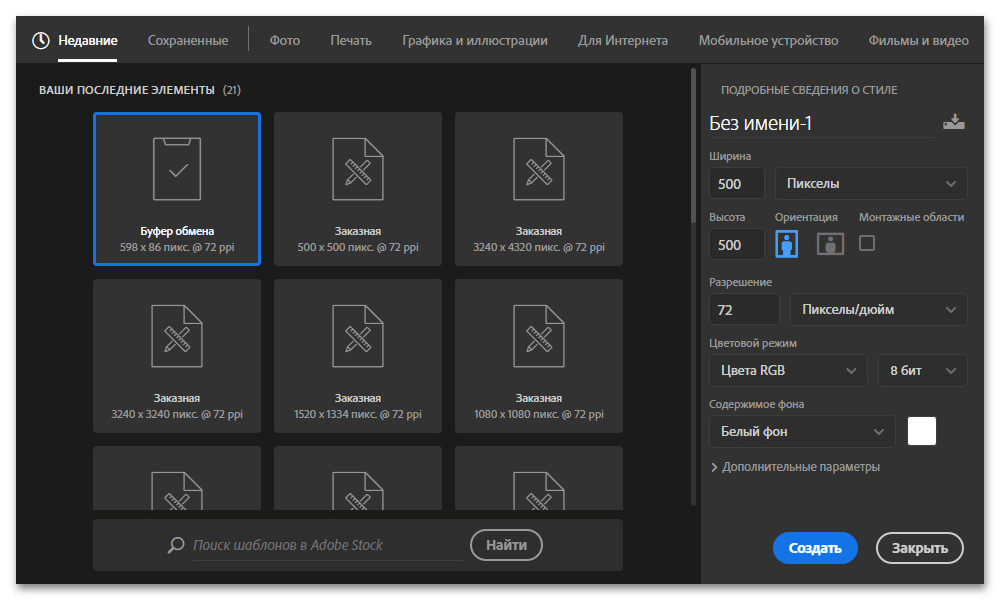
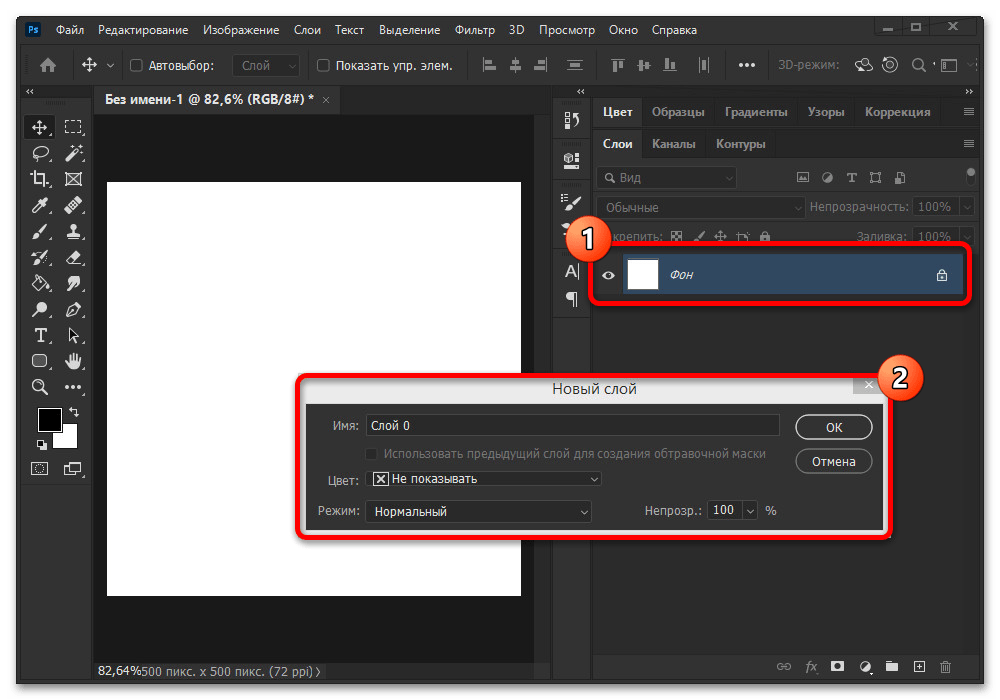
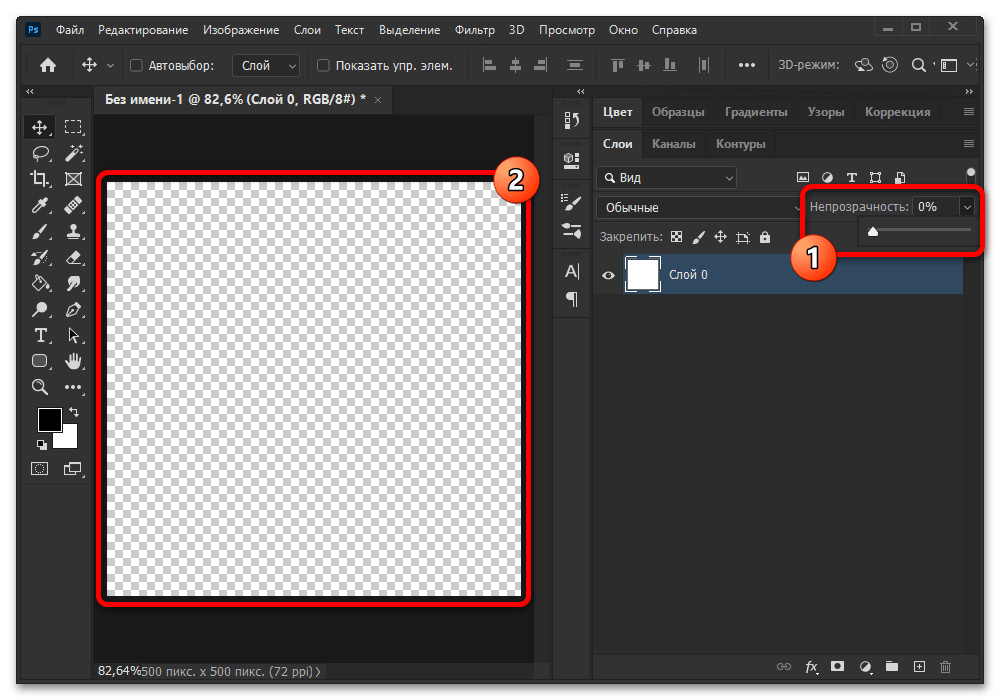
Єдине, чому важливо приділити увагу під час збереження, це формат, в якості якого обов'язково повинен бути вказаний PNG . В іншому випадку можна зіткнутися з проблемами, будь то відсутність підтримки з боку TikTok або автоматичне перетворення прозорого фону в білий.
Варіант 2: Аватарка без фону
Зробити прозорий фон для аватарки В Тіктоку можна не тільки шляхом повного видалення вмісту, але і зберігши деякі об'єкти, будь то логотип або ваше особисте фото. Дана процедура куди складніше в плані реалізації, але разом з тим може бути виконана безліччю способів.
Спосіб 1: сторонні програми
За аналогією з повним видаленням фону, деякі додатки для мобільних пристроїв дозволяються вибірково видаляти об'єкти на фото, як в автоматичному режимі, так і за допомогою»гумки" . Як приклад ми розглянемо одне з таких додатків, тоді як будь-які аналоги вимагають практично ідентичних дій.
- Перебуваючи на головному екрані програми, в лівому верхньому кутку натисніть по значку зображення і виберіть потрібне з галереї. Як правило, пропорції ролі не грають, так як це можна буде змінити в подальшому.
- Якщо зображення має відмінну від квадратної орієнтацію, на нижній панелі скористайтеся опцією «CROP» і виберіть «Square» на наступному екрані. Після завершення використовуйте кнопку «Done» у верхньому правому куті.
- Завершивши редагування пропорцій, на тій же нижній панелі увімкніть режим «ERASE» , встановіть відповідні параметри та вручну видаліть непотрібні об'єкти зображення. На жаль, спростити процедуру ручного видалення фону не вийде через відсутність допоміжних інструментів.
- В якості альтернативи можна скористатися функцією «TagetColor» , вибравши один з квітів на фото і тим самим автоматично видаливши будь-які схожі. При цьому видаляється область може бути легко Відредагована шляхом зміщення повзунка в рамках блоку «Threshold» .
- Розібравшись зі зміною фону, натисніть «Done» у верхньому правому куті екрана, щоб повернутися на головну сторінку. Для збереження підсумкової роботи торкніться значка зі стрілочкою на верхній панелі, виберіть відповідне дозвіл, в обов'язковому порядку формат «PNG» і скористайтеся кнопкою «SAVE» .
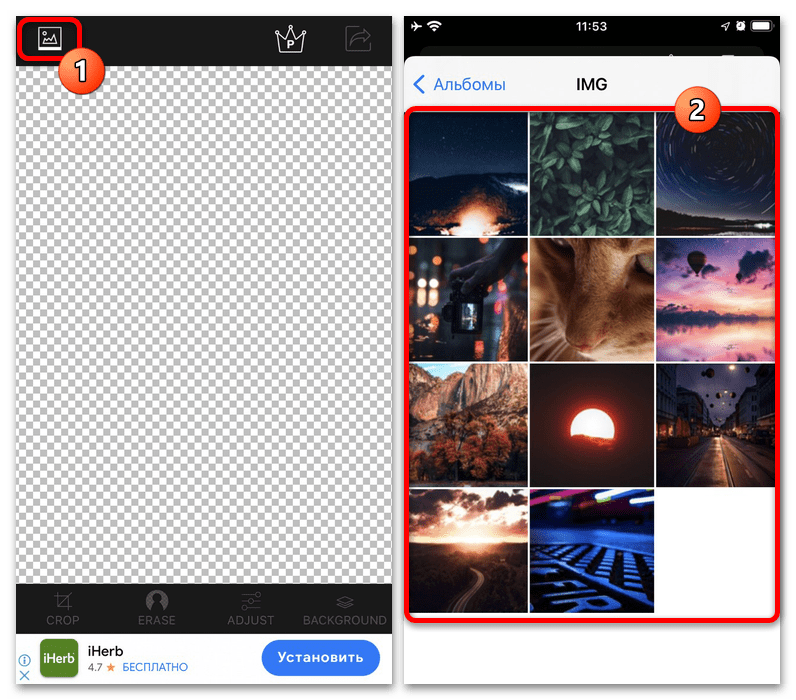
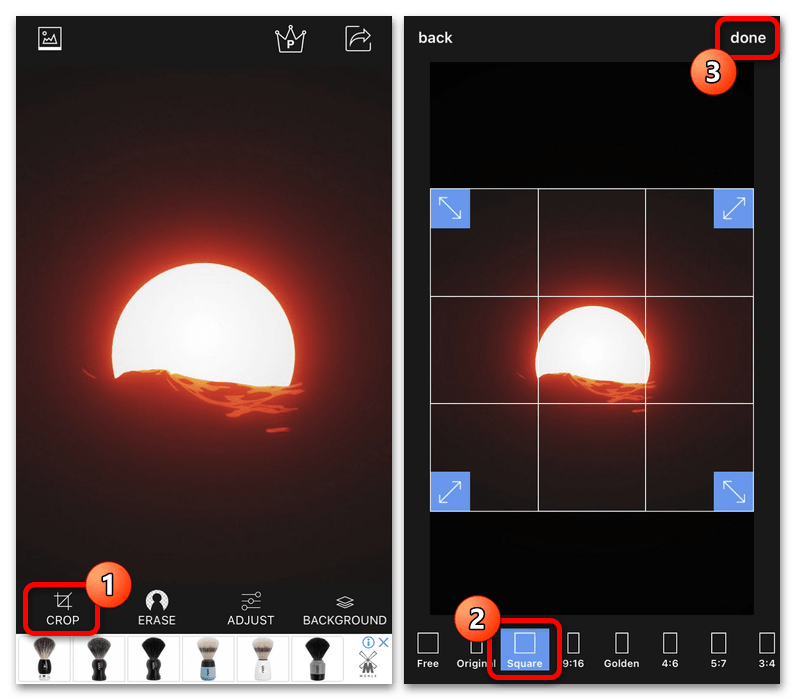
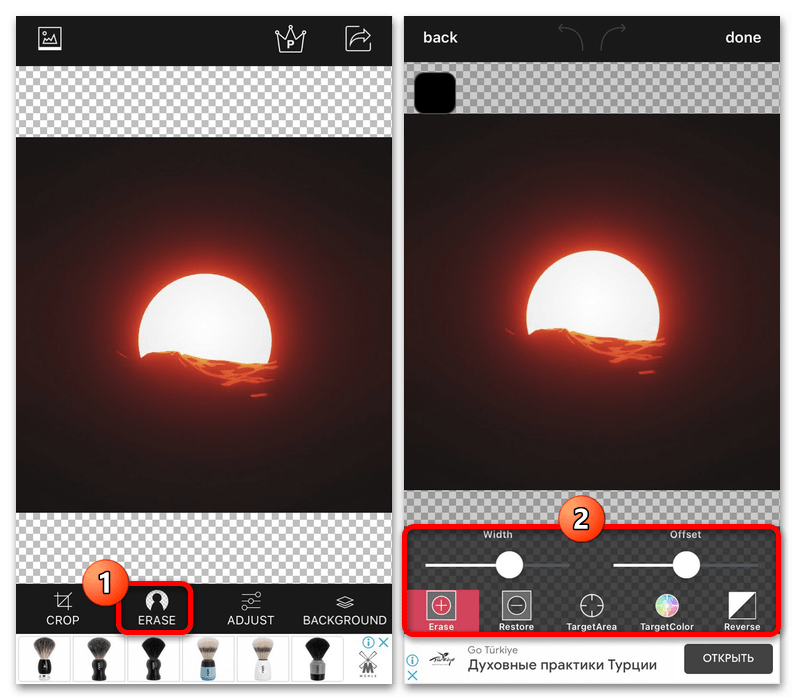
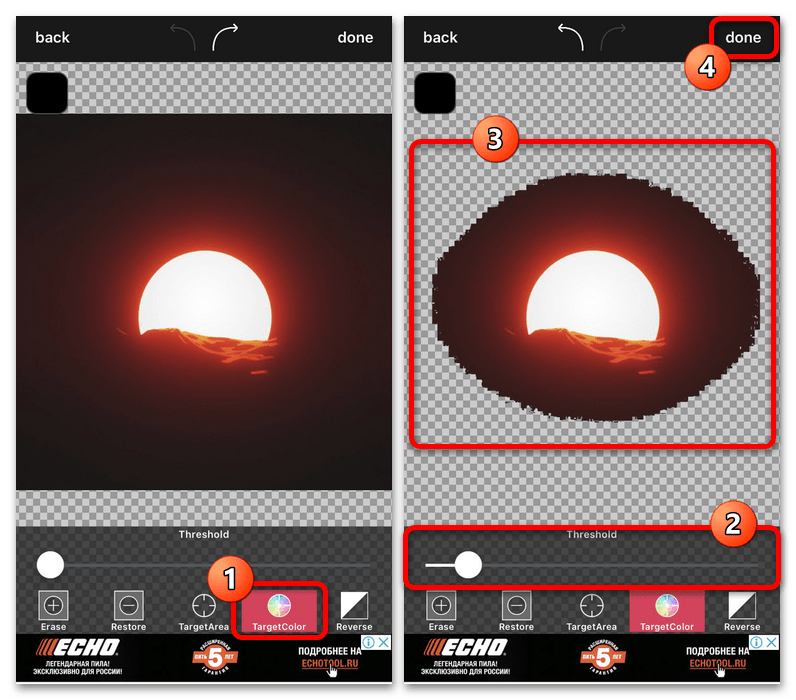
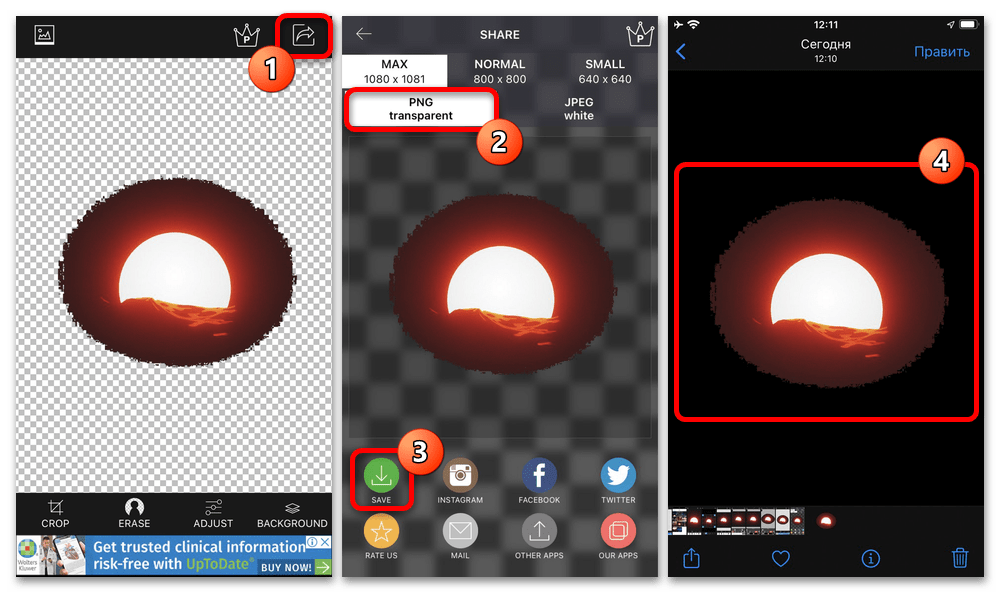
Переконатися в тому, що фото збереглося належним чином, не вийде, але в цілому це буде видно по наявності білого або ще краще темного фону під час перегляду зображення через стандартну галерею. Якщо щось не виходить, рекомендуємо спробувати будь-який інший редактор, поки не буде досягнутий потрібний результат.
Спосіб 2: програми для ПК
На комп'ютері редагувати графічні файли значно простіше, чому і видалення фону найкраще робити через відповідні програми для Windows. Так само як і в попередньому випадку, для цього можна скористатися Adobe Photoshop, Paint.NET і багатьма іншими рішеннями.
Детальніше: Видалення фону на зображенні
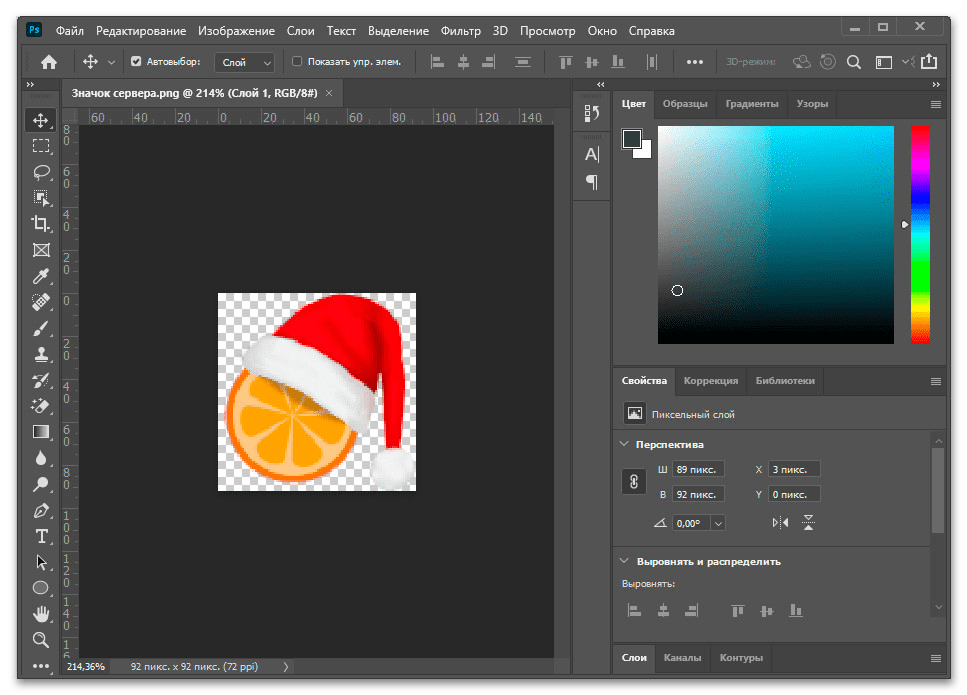
Важливо пам'ятати, що в якості формату файлу слід вказувати виключно PNG , так як це єдиний сумісним з Тіктоком формат, що підтримує прозорість. При цьому на деяких мобільних пристроях можуть виникати труднощі навіть з цим розширенням, що було нами відзначено в завершальному розділі Інструкції.
Спосіб 3: Онлайн-сервіси
Останнє і швидше додаткове рішення зводиться до використання онлайн-сервісів, як правило, дозволяють в повністю автоматичному режимі позбутися від фону навколо певних об'єктів на зображенні. Головним недоліком в даному випадку виступає те, що видалення часто здійснюється неправильно або занадто різко.
Детальніше: Видалення фону на фотографії онлайн
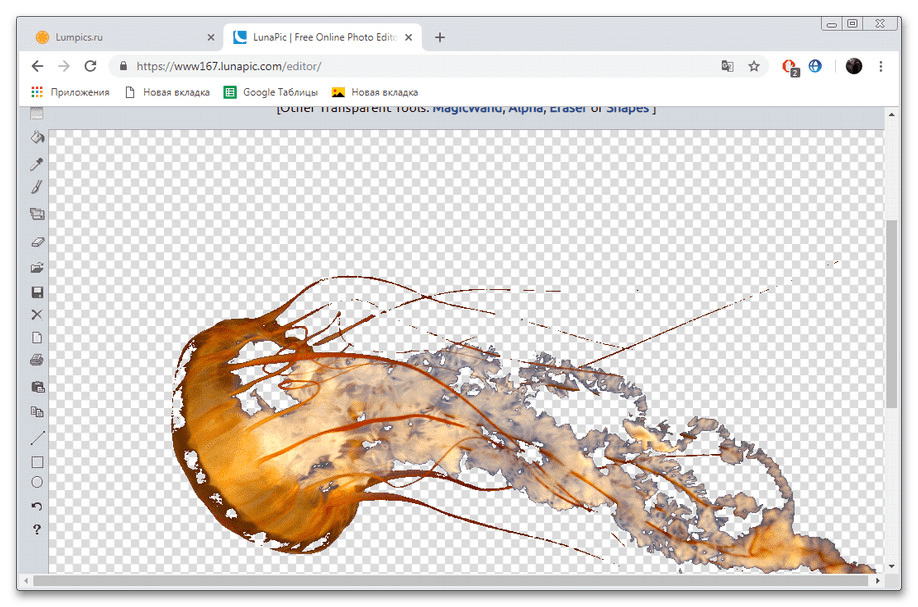
Незважаючи на зазначену проблему, цього іноді можна уникнути, якщо вирізати однотонний фон навколо нескладних об'єктів. По завершенні залишиться лише зберегти фотографію в форматі PNG і перекинути на телефон будь-яким зручним способом.
Встановлення нової фотографії
Створивши власне зображення або зберігши исходник з Інтернету і в обов'язковому порядку перекинувши на телефон, необхідно лише замінити фото в Тіктоку. Робиться це виключно через офіційне мобільний додаток, тоді як на сайті потрібні інструменти просто відсутні.
- Розгорніть клієнт розглянутого сервісу і за допомогою нижньої навігаційної панелі перейдіть на вкладку «профіль» . Тут потрібно скористатися кнопкою " змінити профіль» і на сторінці торкнутися посилання " Змінити фото» .
- У спливаючому вікні виберіть пункт " Завантажити фото» і виберіть раніше створене зображення з галереї. Зверніть увагу, що прозорі картинки в будь-якому випадку будуть відображатися білими аж до завершення завантаження.
- При появі ще одного вікна»обрізати" зміни залежать тільки від ваших вимог, та й тільки при завантаженні фото з прозорим фоном, тоді як повністю прозорі картинки побачити не вийде. Для продовження використовуйте посилання " Зберегти» у нижньому правому куті екрана.
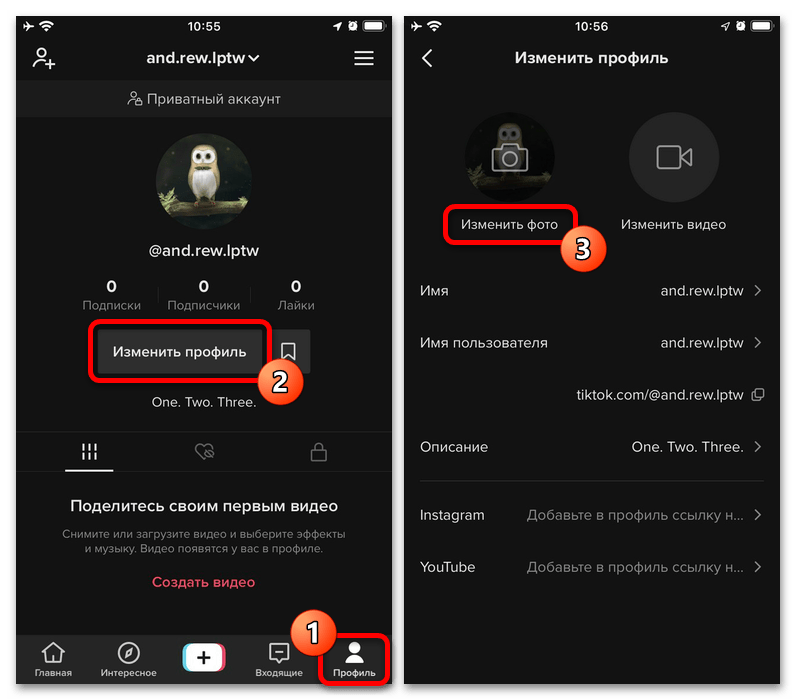
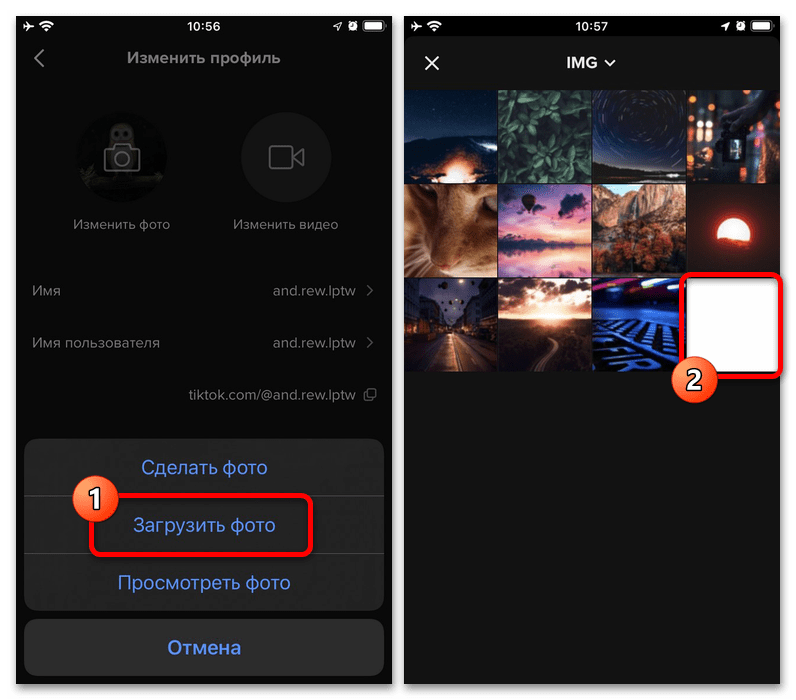
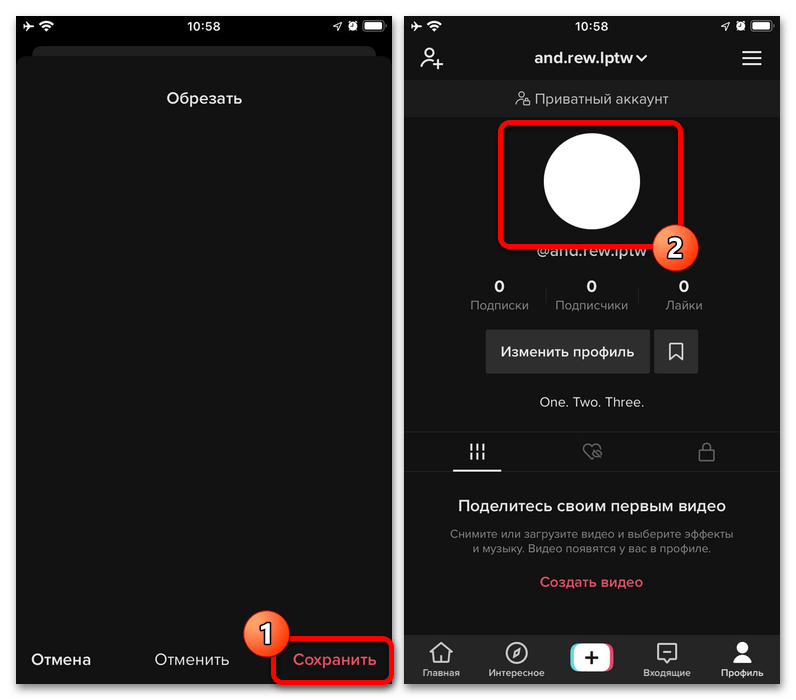
Якщо все було зроблено правильно, після збереження на сторінці буде відображатися прозоре фото, що найкраще буде видно при перегляді власних відео. Однак тут є важливе застереження, що на iOS-пристроях може відбуватися автоматична підміна прозорого фону на білий, чого не спостерігається на Android.